Public Beta adalah layanan untuk mengajak para pengguna umum perangkat macOS dan juga iOS, mencoba sistem operasi versi percobaan (Beta). Dengan cara ini, para pengguna umum atau jurnalis seperti MakeMac dapat menjadi tester dan melaporkan beragam bug system yang ditemukan di aplikasi Feedback Assistant.
Namanya juga Beta, pasti kamu akan menemukan beberapa error baik kecil ataupun besar yang dapat mengganggu penggunaan harian. Karena hal tersebut, Apple hanya menyarankan penggunakan sistem operasi Beta pada perangkat cadangan alias bukan komputer Mac atau perangkat iOS yang digunakan sehari-hari. Bagaimana cara berhenti menggunakan macOS Public Beta dan juga iOS Public Beta? Berikut ini panduan lengkapnya:
Cara Berhenti Menggunakan macOS Public Beta
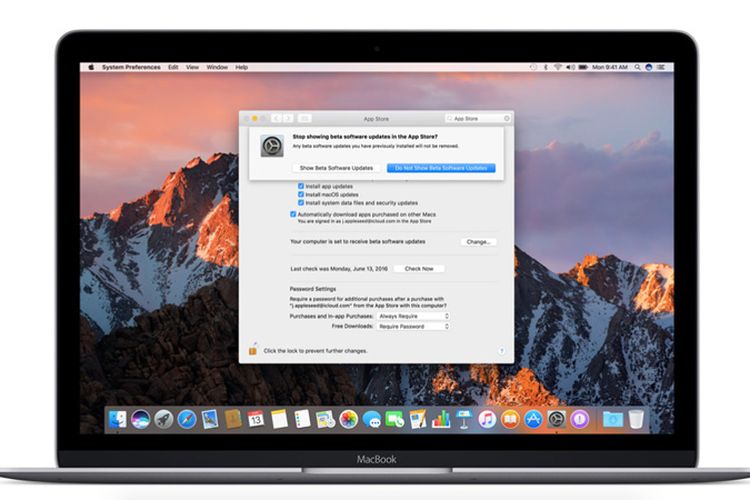
- Masuk ke app System Preferences di komputer Mac.
- Akses tombol App Store.
- Pada bagian Your computer is set to receive beta software updates, tekan tombol Change.
- Jendela tampilan baru akan hadir di atas System Preferences, pilih Do Not Show Beta Software Updates. Dengan cara ini update macOS versi Public Beta berikutnya tidak akan tampil di komputer yang kamu gunakan.
- Tunggu Apple mengeluarkan update macOS berikutnya untuk pengguna umum. Unduh update tersebut dan silahkan instal. Cara lain yang dapat kamu lakukan adalah melakukan Restore from Backup dari data di Time Machine, saat kamu belum menggunakan macOS Public Beta.
Baca Juga:
- Apple Tingkatkan Batasan Aplikasi tvOS dari 200MB ke 4GB
- 3 Cara Mudah Menghapus Kontak di iPhone, iPad dan iPod Touch
- Apple Menghapus Aplikasi dari Developer Iran di App Store
Cara Berhenti Menggunakan iOS Public Beta
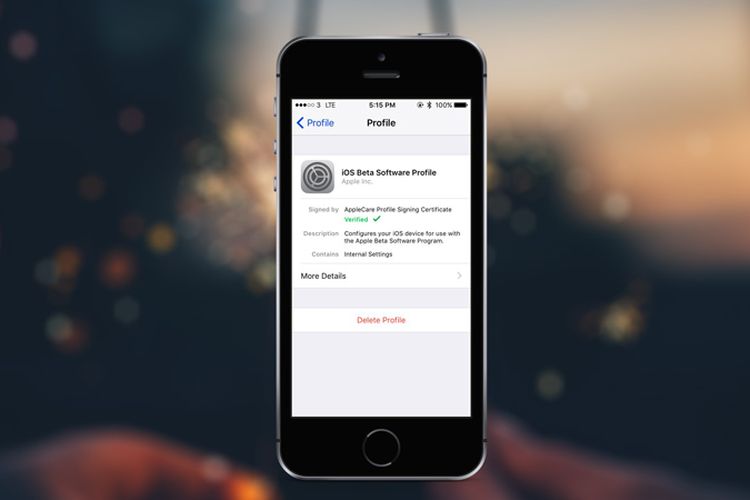
- Pada perangkat iPhone, iPad dan iPod Touch yang menggunakan iOS Public Beta, masuk ke Go to Settings > General > Profiles lalu pilih iOS Beta Software Profile.
- Tekan tombol Delete dan masukkan Passcode Lock jika diminta.
- Tunggu hingga Apple merilis update iOS versi terbaru untuk pengguna umum dan silahkan instal. Cara lain yang dapat kamu lakukan adalah Restore perangkat iOS dari Backup yang sudah kamu buat di iTunes, sebelum menggunakan iOS Public Beta.
Keluar Dari Beta Software Program
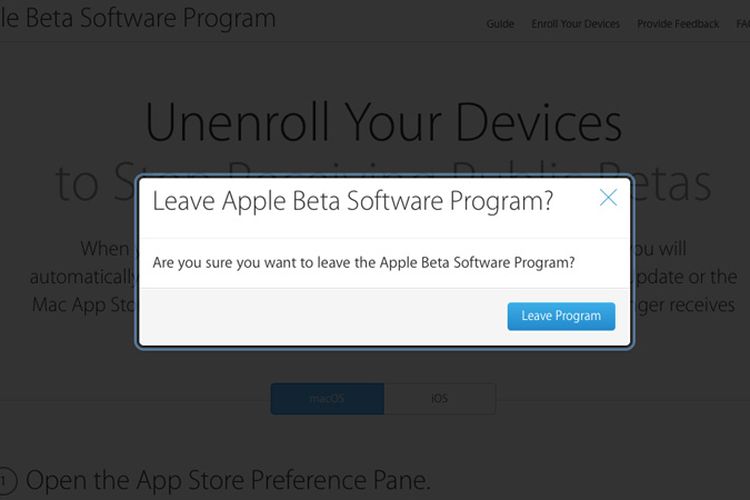
Caranya adalah masuk ke halaman Unenroll Beta Software. Login dengan Apple ID yang kamu gunakan lalu scroll hingga bagian bawah halaman tersebut. Tekan tombol Leave Apple Beta Software Program dan konfirmasi dengan cara menekan tombol Leave Program.
Sebagai catatan akhir, selain Public Beta ada juga cara lain untuk mencoba sistem operasi Apple dalam versi uji coba. Yaitu Developer Beta yang didapatkan oleh para pengembang terdaftar di Apple Developer. Kelebihan dari Developer Beta adalah mode untuk mengunduh IPSW dari iOS Beta dan dapat melakukan instalasi lewat iTunes. Perbedaan lain adalah mode mendaftarkan UDID setiap perangkat Apple yang ingin kamu instal iOS Developer Beta.
Apakah ada pembaca MakeMac yang menggunakan sistem operasi Public Beta? Apa tujuan kamu mencoba iOS atau macOS Public Beta? Bagikan di kolom komentar ya!
[source site_name = “Apple” site_url = “https://beta.apple.com/sp/betaprogram/unenroll#macos”][/source]
Akses juga MakeMac melalui MM Reader untuk iPhone
:blur(7):quality(50):quality(100)/photo/makemac/2017/11/iphone-x-makemac-1.jpg)
:blur(7):quality(50)/photo/makemac/2017/02/public-beta-Apple.jpg)














:blur(7):quality(50)/photo/2024/03/01/doorprize-majalah-bobo-edisi-ter-20240301024421.jpg)
:blur(7):quality(50)/photo/2024/02/27/majalah-bobo-edisi-terbatas-ke-3-20240227025718.jpg)
:blur(7):quality(50)/photo/2019/09/18/1914149125.jpg)
:blur(7):quality(50)/photo/makemac/2017/11/iphone-x-makemac-1.jpg)
:blur(7):quality(50)/photo/makemac/2017/11/iphone-x-makemac-1.jpg)